Kesalahan #REF! diperlihatkan ketika rumus merujuk ke sel yang tidak valid. Kesalahan ini sering terjadi ketika sel yang dirujuk oleh rumus telah dihapus, atau ditumpuk.
Contoh berikut ini menggunakan rumus =SUM(B2,C2,D2) di kolom E.

Jika Anda menghapus kolom B, C atau D akan menyebabkan #REF! . Dalam hal ini, kami akan menghapus kolom C (Penjualan 2007), dan rumus sekarang berbunyi =SUM(B2,#REF!,C2). Saat Anda menggunakan referensi sel eksplisit seperti ini (di mana Anda mereferensikan setiap sel satu per satu, dipisahkan oleh tanda koma) dan menghapus baris atau kolom yang dirujuk, Excel tidak bisa mengatasinya, sehingga Excel mengembalikan #REF! . Ini adalah alasan utama mengapa menggunakan referensi sel eksplisit dalam fungsi tidak disarankan.
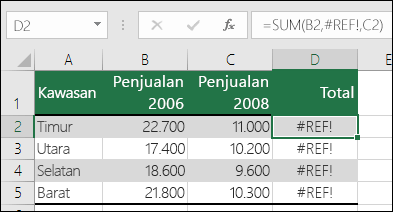
Solusi
-
Jika Anda secara tidak sengaja menghapus baris atau kolom, Anda bisa segera memilih tombol Batalkan di Bilah Alat Akses Cepat (atau tekan CTRL+Z) untuk memulihkannya.
-
Sesuaikan rumus sehingga rumus tersebut menggunakan referensi rentang, bukan sel individu, seperti =SUM(B2:D2). Sekarang Anda dapat menghapus kolom apa pun di dalam rentang sum dan Excel akan secara otomatis menyesuaikan rumus. Anda juga dapat menggunakan =SUM(B2:B5) untuk jumlah semua baris.
Dalam contoh berikut, =VLOOKUP(A8,A2:D5,5,FALSE) akan mengembalikan #REF! karena mencari nilai untuk dikembalikan dari kolom 5, tetapi rentang referensinya adalah A:D, yang hanya 4 kolom.
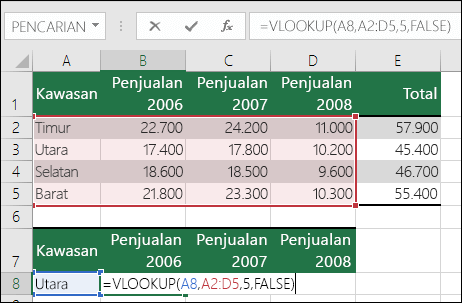
Solusi
Sesuaikan rentang agar lebih besar atau kurangi nilai pencarian kolom agar sesuai dengan rentang referensi. =VLOOKUP(A8,A2:E5,5,FALSE) merupakan rentang referensi yang valid, seperti halnya = VLOOKUP(A8,A2:D5,4,FALSE).
Dalam contoh ini, rumus =INDEX(B2:E5,5,5) mengembalikan kesalahan #REF! karena rentang INDEX adalah 4 baris kali 4 kolom, tetapi rumus meminta untuk mengembalikan apa yang ada di baris ke-5 dan kolom ke-5.
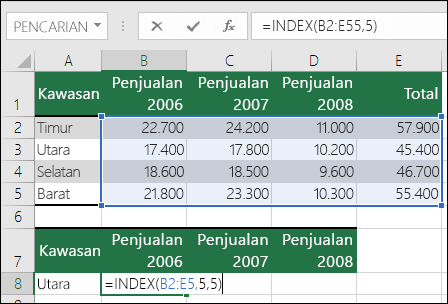
Solusi
Sesuaikan referensi baris atau kolom agar berada dalam rentang pencarian INDEX. =INDEX(B2:E5,4,4) akan mengembalikan hasil yang valid.
Dalam contoh berikut, fungsi INDIRECT mencoba mereferensikan buku kerja yang ditutup, menyebabkan #REF! .
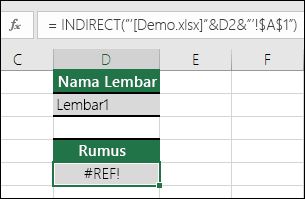
Solusi
Buka buku kerja yang dirujuk. Anda akan mengalami kesalahan yang sama jika Anda mereferensikan buku kerja tertutup dengan fungsi array dinamis.
Referensi terstruktur untuk nama tabel dan kolom dalam buku kerja tertaut tidak didukung.
Referensi terhitung ke buku kerja tertaut tidak didukung.
Memindahkan atau menghapus sel menyebabkan referensi sel yang tidak valid, atau fungsi mengembalikan kesalahan referensi.
Jika Anda telah menggunakan link Penautkan dan Penyematan Objek (OLE, Object Linking and Embedding) yang mengembalikan #REF! , lalu mulai program yang sedang dihubungi tautan.
Catatan: OLE merupakan teknologi yang dapat Anda gunakan untuk berbagi informasi antar program.
Jika Anda telah menggunakan topik Dynamic Data Exchange (DDE) yang mengembalikan #REF! periksa terlebih dahulu untuk memastikan bahwa Anda mereferensikan topik yang benar. Jika Anda masih menerima #REF! periksa Pengaturan Pusat Kepercayaan Anda untuk konten eksternal seperti yang diuraikan dalam Memblokir atau membuka blokir konten eksternal dalam dokumen Microsoft 365.
Catatan: Dynamic Data Exchange (DDE)adalah protokol yang dibuat untuk bertukar data antar program berbasis Microsoft Windows.
Masalah Makro
Jika makro memasukkan fungsi di lembar kerja yang merujuk ke sel di atas fungsi, dan sel yang berisi fungsi berada di baris 1, fungsi akan mengembalikan #REF! karena tidak ada sel di atas baris 1. Periksa fungsi untuk melihat apakah argumen merujuk ke sel atau rentang sel yang tidak valid. Hal ini mungkin memerlukan pengeditan makro di Editor Visual Basic (VBE) untuk memperhitungkan situasi.
Perlu bantuan lainnya?
Anda selalu dapat bertanya kepada ahli di Komunitas Teknologi Excel atau mendapatkan dukungan di Komunitas.
Lihat Juga
Cara menghindari rumus yang rusak










